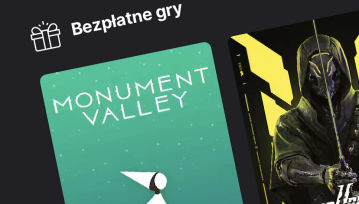Nowa wersja Windowsa, Anniversary Update przeszła trochę bez echa. Nasze komputery zaktualizowały się cichaczem, w środku nocy, nie absorbując użytkowników. Jakie to, daleko idące zmiany zaszły w naszych systemach, że aktualizacja ta zasłużyła na takie miano? Nie tylko ja pewnie miałbym problemy z odpowiedzią na to pytanie.
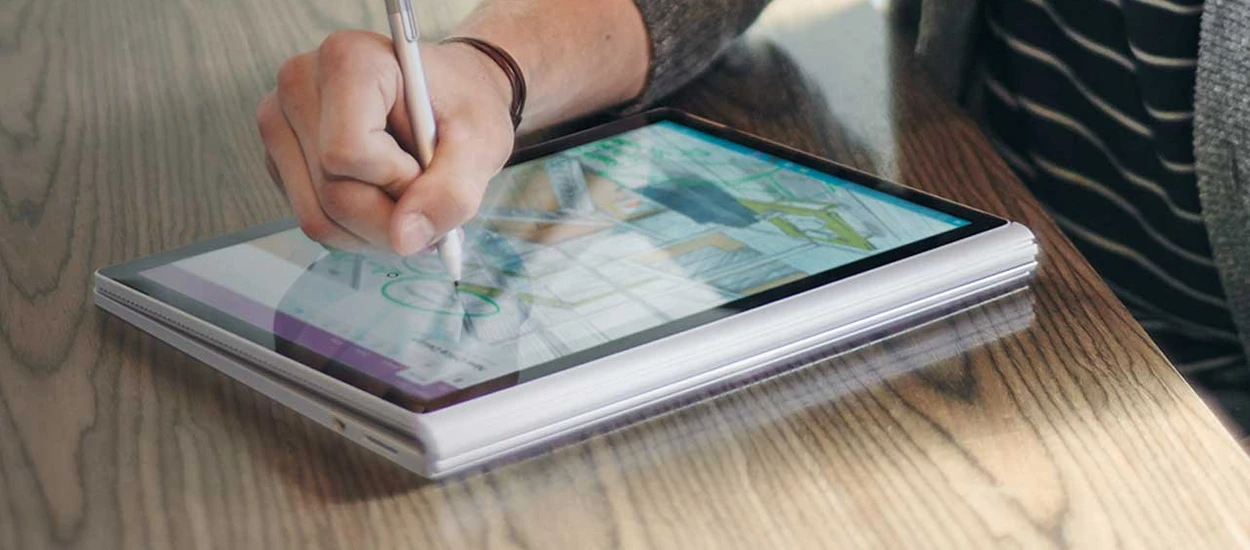
Użytkownikom urządzeń dotykowych najłatwiej będzie rozwiązać tą szaradę – na ich komputerach automatycznie pojawiła się ikonka stylusu w tacce systemowej. Bo to stylus właśnie jest tym „the next big thing” Microsoftu. Zwykły, znany od co najmniej dwóch dekad rysik okazał się tajną bronią Microsoftu. Serio. Microsoft wymyślił długopis!
A może w tym szaleństwie jest metoda? Może postawienie na szlifowaną dziesiątkami lat edukacji pamięć mięśniową, na rysowanie, pisanie i zakreślanie będzie akurat strzałem w dziesiątkę i odmieni to, jak pracujemy na komputerach? Przeczytajcie dalszą część artykułu, a być może zgodzicie się z Microsoftem i sami dacie szansę tej technologii.
Szczypta historii
Microsoft już raz dokonał rewolucji w obsłudze komputera. Były to zamierzchłe, ginące w pomrokach dziejów, pionierskie czasy komputerów osobistych. Pierwsze Windowsy, wprowadzenie na rynek myszki komputerowej oraz pierwsze graficzne interfejsy użytkownika, strach pomyśleć jak starym być trzeba, żeby to pamiętać. To głównie dzięki Microsoftowi popularny gryzoń stał się na całe dekady najczęściej dotykanym przez homo informaticus, elementem elektroniki.
Tak było do tzw. rewolucji dotykowej. Apple pierwszym iPhonem postawiło wszystko do góry nogami. Pacnięcie paluchem, jako najbardziej naturalna forma interakcji z otaczającym nas światem szybko zdominowałomobilną przestrzeń. Późniejsze wprowadzenie iPada naruszyło granicę pomiędzy urządzeniami mobilnymi i stacjonarnymi przez co dotyk szturmem ruszył na podbój komputerów. W trudnej sytuacji zostali postawieni producenci oprogramowania. Podczas gdy Apple rozwija swoje systemy dwutorowo (dotykowy, mobilny iOS oraz oparty na gestach i precyzyjnych urządzeniach wskazujących OSX), Microsoft bezskutecznie próbuje pogodzić ogień z wodą łącząc oba światy. O niektórych efektach tych działań możecie przeczytać tutaj.
Dotyk, czy myszka? A może jeszcze coś innego?
Rysik jako urządzenie wskazujące ma wiele zalet. Nie jest tak precyzyjny jak myszka, wystarcza jednak do swobodnej obsługi małych ikonek tradycyjnego UI (interfejs użytkownika). Dodatkowo oferuje niebagatelną wartość dodaną, czyli możliwość pisania odręcznego, gumowania i rysowania. Ci bardziej pobudliwi z nas docenią z pewnością możliwość obracania pisadła w dłoni czy obgryzania końcówki w chwili skupienia.
Dla Microsoftu rysik jest jednak bronią w wojnie o znacznie większą stawkę. Popularyzacja tego urządzenia wydaje się kolejnym po dynamiczny UI, sposobem na odnalezienie się w świecie po rewolucji dotykowej. Drugim, nie mniej istotnym aspektem, jest przewaga nad konkurencją. Przyzwyczajeni do stylu pracy ze stylusem użytkownicy, sporą trudność będą mieli z przeniesieniem się na rozwiązania innych firm.
Stylus
Stylus świetnie sprawdza się jako prosty zamiennik myszki czy dotyku. Prawdziwą moc jednak, rozwiązanie to pokazuje w połączeniu z odpowiednimi narzędziami i stylem pracy. Całość wsparcia dla pisadła została błyskotliwie ochrzczona przez marketingowców jako Windows Ink.
Zanim przejdę do konkretów, mała uwaga. Mówimy tutaj o nowych, ewidentnie, w większości będących w fazie beta rozwiązaniach i narzędziach. Dlatego artykuł oparty jest na najnowszych wersjach systemu (dostępnych w programie Insider). Stopniowo pojawiać się będą one w stabilniejszych wydaniach.
Po pierwsze OneNote
Najstarszy element stylusowej układanki Microsoftu jest jednocześnie najbardziej dojrzałym i użytecznym programem. Nieprawdopodobnie rozbudowany, dostępny w dwóch całkowicie różnych wersjach program z pewnością zasługuje na osobny artykuł. W telegraficznym skrócie wspomnę tylko o genialnym wsparciu dla rysika w tej aplikacji. Pisanie, mazanie, rysowanie – dzięki temu OneNote z prostego notatnika i agregatora informacji stał się programem niemal do wszystkiego. Do dowolnie uszeregowanych notatek wkleicie linki, obrazki, filmy a nawet muzykę. Wszystko to podsumujecie w zagnieżdżonym arkuszu, przygotujecie listę zakupów lub zadań, opiszecie zawartość, podkreślicie istotne fragmenty a całość udostępnicie w dowolny niemal sposób. Wisienką na torcie jest pełen backup, praca grupowa i na dowolnym urządzeniu. Nawet jeśli nie przekonam Was do stylusu warto sięgnąć po OneNote. To chyba najlepsze tego typu rozwiązanie na rynku.
Po drugie Microsoft Edge
Inną aplikacją od dawna wspierającą stylus jest systemowa przeglądarka Internetu. Dzięki ikonie stylusu, zawartość dowolnej strony internetowej może stać się polem do Waszych twórczych popisów. Możliwości tego rozwiązania wybiegają poza kreślenie lub opatrywanie komentarzami zwykłego zrzutu ekranu. Do dyspozycji mamy całą stronę, niezależnie od jej długości. I przy zapisie i przy udostępnianiu i przy udostępnieniu (Edge korzysta z systemowego mechanizmu) zawsze w efekcie dostaniecie całą stronę, nie tylko widoczny jej fragment.
Po trzecie Microsoft Office
Wykorzystanie rysika do odręcznych notatek i zakreślania w programach pakietu Office także nie jest żadną nowością. Pakiet oferuje dość standardowe możliwości w tym zakresie warto jednak o nich wspomnieć – być może w swojej pracy w Excelu lub Wordzie będziecie potrafili rysik wykorzystać. To jakie konkretnie narzędzia macie tutaj do dyspozycji ilustruje poniższy obrazek.
Last but not least: Windows Ink
Po powyższej serii odgrzewanych kotletów czas przejść do dania głównego. Windows Ink, bo o nim mowa, jest zestawem systemowych narzędzi stworzonych specjalnie pod użycie rysika. Jeśli nie pojawiła Wam się ikonka stylusu automagicznie, będziecie musili aktywować ją w ustawieniach lub poprzez prawoklik na pasku zadań. Teraz tylko jedno pacnięcie dzieli nas od Windows Ink Workspace czyli przestrzeni przeznaczonej na aplikacje obsługiwane stylusem. Na razie znajdziemy tam tylko trzy z nich:
Sticky Notes
Dzięki tej aplikacji popularne, żółte karteczki dotarły na pulpit naszego komputera. Zachowują się podobnie jak te przyklejane do monitora – możemy pisać i rysować po nich stylusem, możemy także pisać na klawiaturze (nie da się robić obu tych rzeczy na raz na jednej karteczce). Niestety, na razie tylko z działającą Cortaną (odpowiedni język i region w systemie) zobaczymy prawdziwą magię. To za jej pomocą system rozpozna co piszemy i zaproponuje odpowiednie działania. System nie tylko rozpozna numer telefonu, stronę internetową, adres email, datę i godzinę ale także wykryje spotkanie, numery lotów czy akcje z Wallstreet. Dzięki temu szybko zadzwonimy, wyślemy maila lub dodamy spotkanie do terminarza prosto z poziomu karteczek. Czasami obraz wart tysiąca słów – rzućcie okiem na poniższą grafikę.
SketchPad
Aplikacja ta oferuje nam prostą białą kartkę oraz szereg narzędzi pozwalających na jej zapełnienie. Jak widać na obrazku mamy do dyspozycji pisak, ołówek, zakreślacz i gumkę. Obecna jest także linijka, kadrowanie oraz zapisywanie (jako obraz oraz do schowka) i udostępnianie. Warto bliżej przyjrzeć się tej pierwszej czyli linijce. Posługujemy się nią w sposób naturalny, podobny do jej analogicznej, tradycyjnej kuzynki. Używając dwóch palców możemy linijkę przesuwać i dowolnie odwracać – linia narysowana w jej pobliżu automatycznie zostanie do niej przyciągnięta. Poza prostą linijką lada moment ma pojawić się także ekierka i kątomierz (na razie są tylko puste opcje w menu). Ciekawostką jest malutki kompas po środku linijki, który wytłuszcza się jeśli uda nam się ustawić ją pod jednym z zaznaczonych na nim kątów.
Kończąc temat SketchPada warto wspomnieć o tym, że do dyspozycji mamy tylko jedną, trzymaną w pamięci „kartkę”. Co prawda możemy ją dowolnie edytować, jeśli jednak nie uwiecznimy jej w formie pliku graficznego, przygotowanie miejsca na nowe bazgroły (wymazanie zawartości robi się ikonką kosza na śmieci) sprawi, że poprzednia zawartość zniknie bezpowrotnie.
Screen Sketch
Trzecia z systemowych aplikacji oferuje dokładnie te same funkcje co SketchPad ale naszym pulpitem roboczym jest zawartość ekranu. Klatka z filmu, strona internetowa, dowolny program – na wszystkim możemy się artystycznie wyżyć a efekty tego twórczego porywu łatwo zapisać, wysłać lub udostępnić.
API
To nie wszystko. Dzięki otwartemu API, w markecie pojawiają się kolejne aplikacje firm trzecich. Także te od Microsoftu stopniowo otrzymują obsługę rysika. Już teraz możemy odręcznie rysować trasy na mapach lub pisać odręcznie w polu tekstowym dowolnej aplikacji.
Czy stylus stanie się równie popularny jak myszka komputerowa? Pewnie nie. Oferuje jednak naprawdę ciekawe możliwości, które w połączeniu z przemyślanymi narzędziami mogą połączyć świat cyfrowy i analogowy. A jest to bardzo kuszące połączenie. Wszystko co piszemy bądź rysujemy może być z dowolnego miejsca edytowane, udostępniane i zapisywane. Dzięki mocy komputerów wszystko co napiszemy może zostać automatycznie przetłumaczone, równania rozwiązane, daty i adresy wysłane do terminarza, a narysowana na mapie trasa, udostępniona nawigacji w telefonie. A przecież to ewidentnie dopiero początek drogi.
Mój sposób pracy w dużym stopniu oparty jest na stylusie i szczerze go polecam. Dzięki niemu kontakt z tabletem jest bardziej osobisty i w przedziwny sposób daje więcej frajdy. Szczególnie, że nie trzeba od razu sprzedawać duszy diabłu i przeznaczać fortuny na drogi tablet. Jeśli macie dotykowy ekran bez wsparcia dla stylusu, od biedy możecie używać palca lub taniego rysika uniwersalnego. Nawet zwykła parówka, Morlinka zadziała. Ze zwykłymi komputerami natomiast współpracować będą tablety graficzne - nieco zapomniane ale łatwo dostępne akcesorium. Bez gumki i wykrywania nadgarstków nie otrzymacie pełnej funkcjonalności ale będziecie mogli sami wyrobić sobie opinię o „the next big thing” Microsoftu.
Hej, jesteśmy na Google News - Obserwuj to, co ważne w techu